如何使多个Excel合并成一个Excel表?
发布时间:2021年02月04日 12:07
Excel软件主要针对的是数据的录入和操作,里面有强大的数据操作功能,比如我们在出入库统计时,经常要用到Excel软件来录入数据,根据工作需求,有时需要几个人从事这份工作,所以它们录入的Excel表格,不会在同一个表格内,但是到年底统计时,统计的是所有Excel表格的数据,如何才能把多个Excel表格合并成一个Excel表格呢,操作步骤如下。
1.打开一个新的工作表,将出现Excel软件的功能区,选择“工作表”如下图。
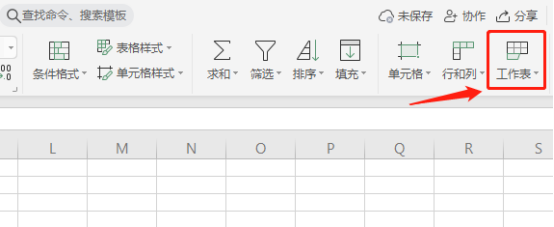
2.在“工作表”下拉菜单中选择“合并表格”选项。
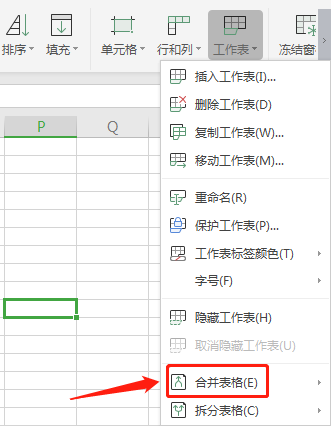
3.在合并表格下拉菜单栏里点击“多个工作表合并成一个工作表”选项。
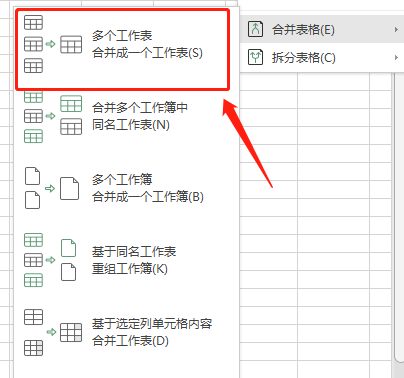
4.在弹出窗体中,选择合并文件的方式后,单击【添加文件并开始】,如下图。
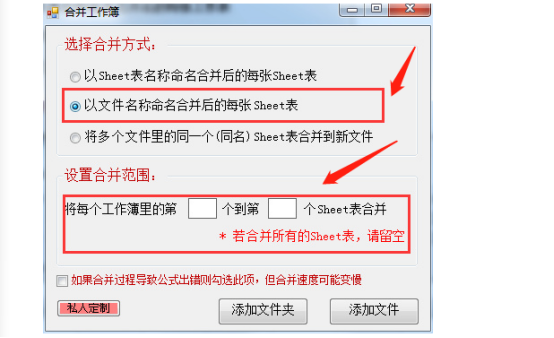
说明:【以Sheet表命名】:即不更改合并后的Sheet表名称。
【以文件名命名】: 用文件名重命名合并后对应的Sheet表名称。
【合并同一Sheet表】: 如下。
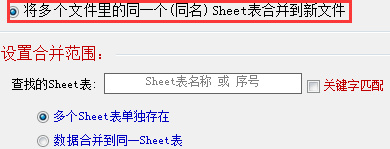
【范围】:可以合并每个文件里的指定Sheet表或全部Sheet表。
【添加文件】一次性添加路径下的多个Excel文件。
【添加文件夹】选择一个文件夹,将文件夹下的所有Excel文件 [含子文件夹内文件]全部添加到列表。
5.合并后的效果【以文件名命名】,如下图。
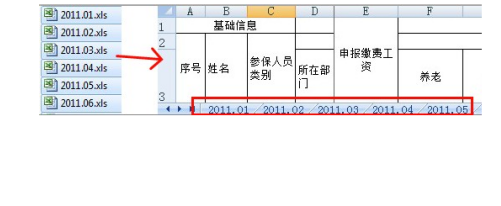
以上操作步骤就是多个Excel表格合并成一个Excel表的操作方法,表格合并以后,可以达到在一个表格里对多个表格的数据进行修改,这样既提高了我们的工作效率,又加快了工作速度,这个操作技能是必须要掌握的。
本篇文章使用以下硬件型号:联想小新Air15;系统版本:win10;软件版本:WPS 2019。





